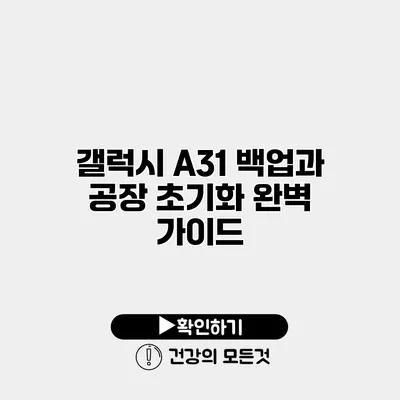갤럭시 A31 백업과 공장 초기화 완벽 가이드
스마트폰을 사용하다 보면 데이터의 안전성과 기기의 성능 저하 문제는 늘 고민하게 되는 이슈죠. 특히 갤럭시 A31 같은 인기 모델을 사용할 때, 정기적인 백업과 공장 초기화는 필수적인 작업입니다. 오늘은 갤럭시 A31의 데이터 백업 방법과 공장 초기화 절차를 상세히 알아보도록 할게요.
✅ 드롭박스 요금제와 무료 동기화 방법을 한번에 알아보세요!
갤럭시 A31 데이터 백업 방법
데이터 백업은 필수죠. 소중한 사진, 동영상, 연락처를 잃는 건 정말 슬퍼요. 갤럭시 A31에서는 여러 가지 방법으로 데이터를 쉽게 백업할 수 있습니다.
클라우드 백업
갤럭시 A31에서는 삼성 클라우드와 구글 드라이브 등을 통해 간편하게 백업이 가능합니다. 이 방법은 데이터가 클라우드에 안전하게 보관되므로, 기기를 바꾸거나 초기화할 때 유용합니다.
삼성 클라우드를 이용한 백업 방법
- 설정 앱을 열어요.
- 계정 및 백업을 선택해요.
- 백업 및 복원을 클릭해요.
- 데이터 백업을 선택하고, 원하는 항목을 체크한 후 백업 시작 버튼을 눌러요.
구글 드라이브를 통해 백업하기
- 구글 드라이브 앱을 열어요.
- 왼쪽 상단의 메뉴를 클릭하고 설정을 선택해요.
- 백업을 클릭한 후, 원하는 항목들을 선택해요.
- 백업 시작 버튼을 눌러요.
물리적 백업: PC 연결하기
스마트폰을 PC에 연결하여 데이터를 추가로 백업할 수 있어요. USB 케이블을 통해 연결한 후, 드래그 앤 드롭으로 파일을 PC로 이동하면 됩니다.
- USB 케이블로 갤럭시 A31과 PC를 연결해요.
- 파일 전송 모드를 선택해요.
- 원하는 파일을 PC로 복사해요.
위의 방법으로 소중한 데이터를 안전하게 백업할 수 있답니다!
✅ 갤럭시 A31의 데이터 백업 방법을 알아보세요.
갤럭시 A31 공장 초기화 방법
백업이 완료되었다면, 이제 공장 초기화 절차에 대해 알아볼까요? 공장 초기화는 주로 기기가 느려질 때, 문제가 발생할 때 사용하죠.
공장 초기화를 위한 준비 사항
- 모든 데이터 백업 완료: 위에서 설명한 방법으로 데이터를 전부 백업했는지 확인하세요.
- 충전 상태 확인: 초기화 중 기기가 꺼지지 않도록 완전히 충전해 두세요.
공장 초기화 방법
- 설정 앱을 엽니다.
- 일반 관리를 선택해요.
- 재설정을 클릭하고, 공장 데이터 초기화를 선택해요.
- 하단의 모든 데이터 삭제 버튼을 클릭한 후, 다시 확인해요.
공장 초기화는 기기를 완전히 초기화하게 되므로, 데이터가 모두 삭제되니 주의해야 해요.
초기화 후 해야 할 일
초기화가 완료되면, 다음 단계로 넘어가야 합니다.
- 기기 설정: 초기화 후에는 언어 설정, Wi-Fi 연결 등을 다시 해야 해요.
- 백업한 데이터 복원: 삼성 클라우드나 구글 드라이브에서 백업한 데이터를 복원해 놓으면, 빠르게 이전 상태로 돌아갈 수 있어요.
✅ 드롭박스의 휴지통 자동 비우기 방법을 알아보고 용량을 효율적으로 관리해보세요.
공장 초기화의 주요 장점
공장 초기화의 장점은 다음과 같아요:
- 성능 개선: 기기가 느려진다면 초기화를 통해 성능을 되찾을 수 있어요.
- 버그 수정: 소프트웨어 문제로 인한 버그를 제거할 수 있어요.
- 새로운 시작: 기기를 새롭게 설정할 수 있어, 불필요한 데이터를 삭제하고 정리할 수 있어요.
| 공장 초기화의 장점 | 설명 |
|---|---|
| 성능 개선 | 기기의 속도를 향상시킴 |
| 버그 수정 | 소프트웨어 문제 해결 |
| 새로운 시작 | 기기 정리 및 최적화 |
결론
갤럭시 A31의 데이터 백업과 공장 초기화는 스마트폰을 잘 관리하기 위한 필수적인 과정이에요. 이 두 가지 절차를 통해 데이터를 안전하게 보호하고 기기 성능을 최적화할 수 있어요. 그러니 주기적으로 백업하고 필요 시 초기화를 고려해 보세요. 항상 스마트폰을 건강하게 유지하는 게 중요하답니다! 지금 즉시 백업을 시작해 보세요!
자주 묻는 질문 Q&A
Q1: 갤럭시 A31에서 데이터를 어떻게 백업하나요?
A1: 갤럭시 A31에서는 삼성 클라우드와 구글 드라이브를 통해 데이터를 백업할 수 있으며, USB 케이블로 PC에 연결해서도 백업할 수 있습니다.
Q2: 공장 초기화는 언제 필요하나요?
A2: 공장 초기화는 기기가 느려지거나 문제가 발생할 때, 성능을 개선하고 소프트웨어 버그를 수정하기 위해 필요합니다.
Q3: 공장 초기화 후에는 어떤 절차를 따라야 하나요?
A3: 초기화 후에는 기기 설정을 다시 하고, 백업한 데이터를 삼성 클라우드나 구글 드라이브에서 복원해야 합니다.